Letakkan Dua Video Bersebelahan Menggunakan Lima Hack Ini
Adakah anda bosan dengan video biasa yang sama yang anda siarkan pada akaun media sosial anda? Baik dalam siaran ini, kami akan mengajar anda bagaimana untuk menjadikan detik rakaman anda lebih menarik dan meriah dengan bantuan ini aplikasi video sebelah menyebelah.
Adakah anda bersedia untuk menemui apl editor video yang boleh anda harapkan dalam menjadikan video anda lebih menarik kepada mereka yang akan melihatnya.
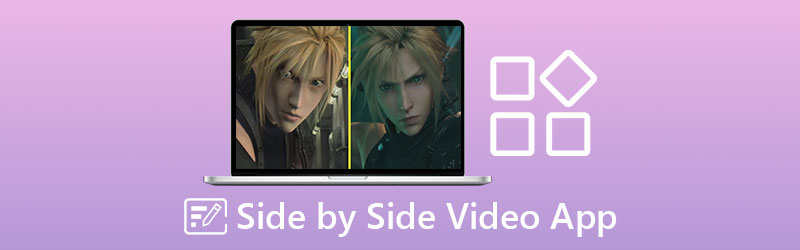
- Bahagian 1. 4 Teratas Apl Video Bersebelahan
- Bahagian 2. Perisian Kolaj Video Terbaik untuk Komputer
- Bahagian 3. Soalan Lazim tentang Apl Video Bersebelahan
Bahagian 1. 4 Teratas Apl Video Bersebelahan
Kita semua mahukan kemudahan, itulah sebabnya kita mahu segala-galanya berguna. Mungkin inilah sebab mengapa kami mahu semuanya dipasang pada peranti mudah alih kami. Tidak kira sama ada aplikasi media sosial, permainan dan juga penyunting video. Dan jika anda seorang yang sedang mencari cara untuk meletakkan video bersebelahan, anda boleh merujuk kepada aplikasi ini.
1. VidTrim
Jika anda sedang mencari editor video untuk peranti Android, anda boleh bergantung pada apl Vidtrim. Ciri utamanya ialah untuk memangkas dan memotong video anda tetapi ia juga membenarkan penggabungan, rampasan bingkai, kesan video, ekstrak audio dan anda boleh berkongsi video anda serta-merta dengan rakan media sosial anda dengan mudah. Dan jika anda lebih suka memilih alat ini, berikut ialah senarai prosedur di bawah.
Langkah 1: Pasang apl Vidtrim. Buka alat dan pilih video yang anda mahu dan klik tab Gabung pada pilihan yang akan muncul.
Langkah 2: Sebaik sahaja video pertama dimuatkan pada Garis Masa, klik Tambahan tandatangan pada bahagian bawah lakaran kecil video dan pilih video kedua yang ingin anda letakkan bersebelahan.
Langkah 3: Setelah ia dimasukkan ke dalam sebelah menyebelah, klik pada Jimat tab kemudian klik pada Eksport butang untuk berjaya menyimpan video sebelah menyebelah anda.
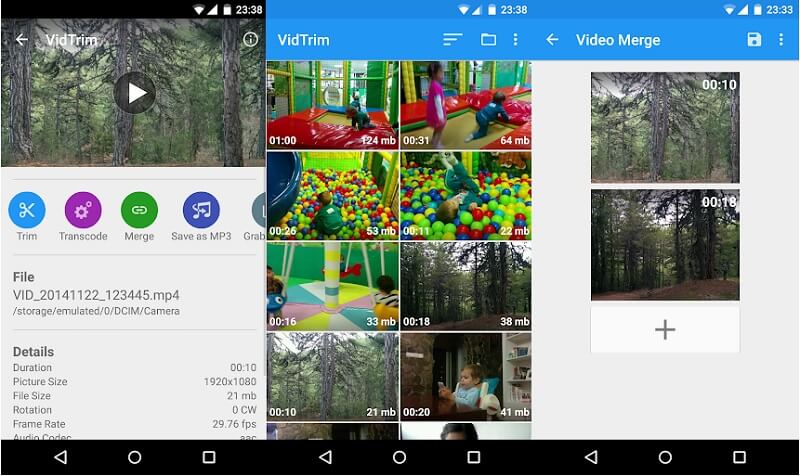
2. iMovie
Kedua dalam senarai ialah aplikasi video sebelah menyebelah untuk peranti iPhone. Di sini anda juga boleh memotong, memangkas, memutar dan membalikkan video anda mengikut keinginan anda. Sudah tentu, anda juga boleh meletakkan video anda bersebelahan. Oleh itu anda boleh mempertimbangkan untuk menggunakan alat ini terutamanya jika anda mempunyai peranti iPhone. Oleh itu, jika anda rasa aplikasi ini sesuai dengan peranti anda, anda boleh mengikuti arahan yang diberikan di bawah.
Langkah 1: Lancarkan apl iMovie dan pilih Projek baru, kemudian pilih video yang dirakam yang anda mahu letak sebelah menyebelah.
Langkah 2: Selepas itu, pilih klip video pada Garis Masa, kemudian klik Tambahan simbol untuk menambah video lain, dan kemudian klik butang Skrin Pisah ikon.
Langkah 3: Untuk berjaya mengeksport video sebelah menyebelah yang dibuat dalam apl iMovie, mulakan dengan mengklik butang Selesai butang, kemudian tandakan Hantar ikon di bahagian bawah skrin, dan akhirnya klik ikon Jimat Butang video.
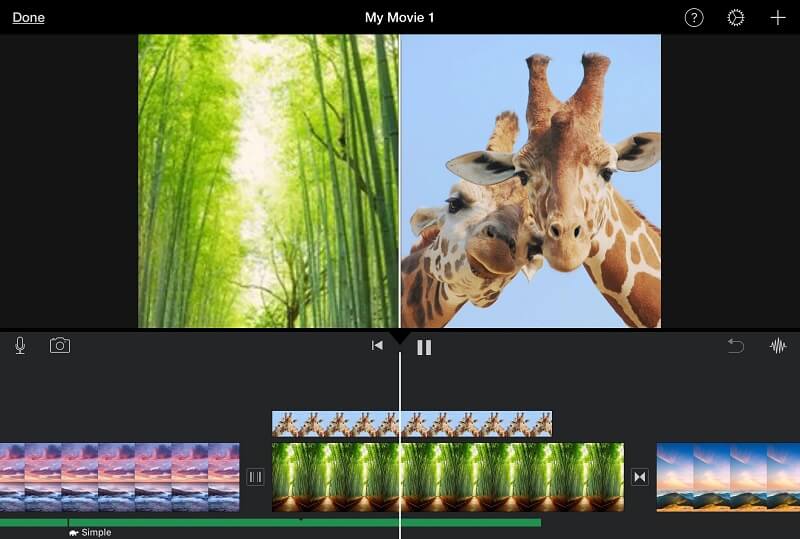
3. CapCut - Editor Video
Jika anda sedang mencari apl yang serasi pada peranti Android dan iPhone, CapCut adalah sesuai! Ia dianggap sebagai aplikasi penyuntingan video semua dalam satu yang boleh membantu anda menjadikan video anda lebih menarik kepada mereka yang akan melihatnya. Alat ini membolehkan anda memotong, membalikkan dan menukar kelajuan klip anda dan bukan itu sahaja, ia juga mempunyai banyak kemungkinan terbuka dengan penapis canggih dan kesan kecantikan yang sempurna. Dan jika anda lebih suka alat jenis ini untuk membantu anda membuat video sebelah menyebelah, berikut ialah panduan ringkas di bawah.
Langkah 1: Pergi ke Google atau App Store anda pasang CapCut – Editor Video. Seterusnya, buka alat, klik butang Projek baru kemudian pilih video utama yang anda mahu.
Langkah 2: Selepas video utama anda dicerminkan pada alat itu Garis Masa, semak video anda dan jika terdapat outro yang muncul di penghujung klip anda, klik padanya kemudian tekan Padam butang di bahagian bawah skrin. Kemudian klik pada Lapisan menu pada pilihan di bawah dan klik pada Tambah Tindanan seterusnya untuk menambah video kedua anda.
Langkah 3: Setelah anda menambah video kedua anda, klik pada Topeng tab pada bahagian bawah skrin kemudian klik butang Berpisah daripada pilihan yang akan dipaparkan di bawah. Sebaik sahaja anda membuat keputusan dengan perubahan, eksport video dengan mengklik butang Anak panah tandatangan di bahagian atas kanan alat. Tunggu sehingga proses penukaran selesai.
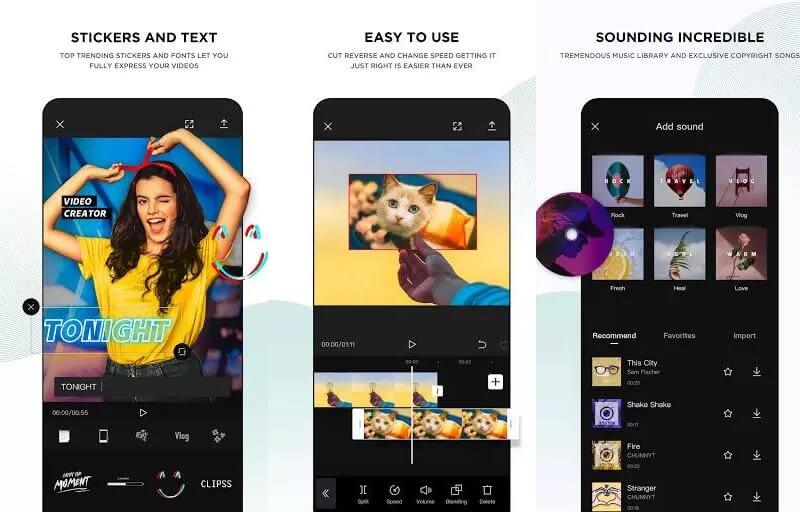
4. InShot
Alat penyuntingan video InShot disertakan dalam senarai aplikasi penyuntingan video mudah. Alat ini bukan sahaja mempunyai hampir semua ciri penyuntingan lanjutan yang diperlukan oleh editor profesional, tetapi ia juga agak mudah untuk digunakan. Walaupun anda tidak mempunyai pengalaman profesional, perisian InShot akan menjadikan anda editor video segera. Akibatnya, tidak hairanlah bahawa program ini memudahkan untuk meletakkan dua video bersebelahan. Pelajaran ringkas tentang cara menggunakan alat ini boleh didapati di sini.
Langkah 1: Pergi ke Google Play dan cari Editor Video & Pembuat Video - InShot, kemudian pasang apl pada peranti anda. Kemudian, menggunakan Video pilihan, pilih klip video yang anda ingin gunakan.
Langkah 2: Selepas anda menambah fail anda, pilih PIP butang daripada pilihan di bawah dan tambahkan video lain dengan mengklik klip video pada Garis Masa.
Langkah 3: Jika anda berpuas hati dengan pengubahsuaian yang telah anda buat, klik butang Jimat tab di penjuru kanan sebelah atas halaman, dan anda sudah selesai!
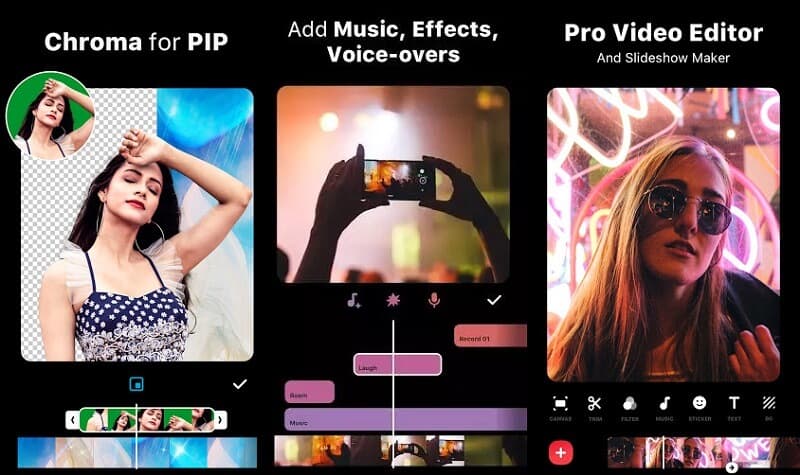
Bahagian 2. Perisian Kolaj Video Terbaik untuk Komputer
Sekarang jika anda lebih biasa dengan komputer riba dan PC, di sini kami mengesyorkan kepada anda Penukar Video Vidmore, perisian profesional yang boleh membantu anda membuat video anda bersebelahan. Tidak perlu teragak-agak pada antara muka kerana ia dibina bukan sahaja untuk editor elit tetapi untuk pemula juga. Dan alat ini boleh dimuat turun pada peranti Windows dan Mac.
Disebabkan oleh penapis dan templat terbina dalam alat ini, anda berkemungkinan besar akan menjadikan video anda lebih menarik dan benar-benar akan menarik perhatian semua orang yang akan melihatnya. Dan jika anda memutuskan untuk menggunakan alat ini, berikut ialah panduan ringkas tentang cara meletakkan dua video bersebelahan.
Langkah 1: Dapatkan Apl Video Bersebelahan
Untuk bermula, pilih salah satu ikon yang diberikan di bawah untuk memuat turun aplikasi video sebelah menyebelah. Pasang dan jalankannya pada program anda selepas itu.
Langkah 2: Pilih Klip Video
Selepas anda melancarkan program, pergi ke Kolaj tab di bahagian atas antara muka utama. Apabila anda sampai ke Kolaj bahagian, pilih reka letak yang anda mahu gunakan. Kemudian, pada Tambahan tanda, pilih klip video yang anda suka.
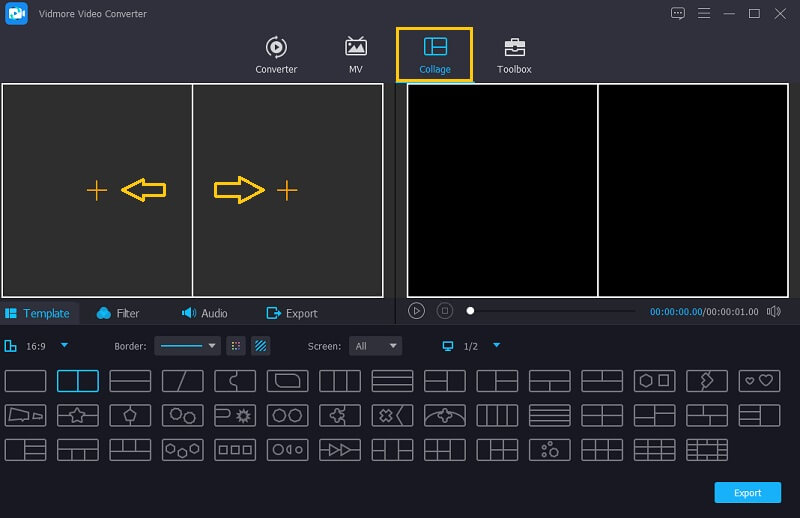
Langkah 3: Edit Klip Video Anda
Selain daripada meletakkan video bersebelahan, anda boleh menambah muzik latar belakang sebaik sahaja anda memasukkan klip video yang anda ingin gabungkan. Hanya klik pada Audio tab dan tandakan Tambahan simbol untuk memilih trek audio daripada anda Perpustakaan. Untuk memberikan klip anda gaya yang unik, pergi ke Tapis kawasan dan gunakan kesannya kepada mereka
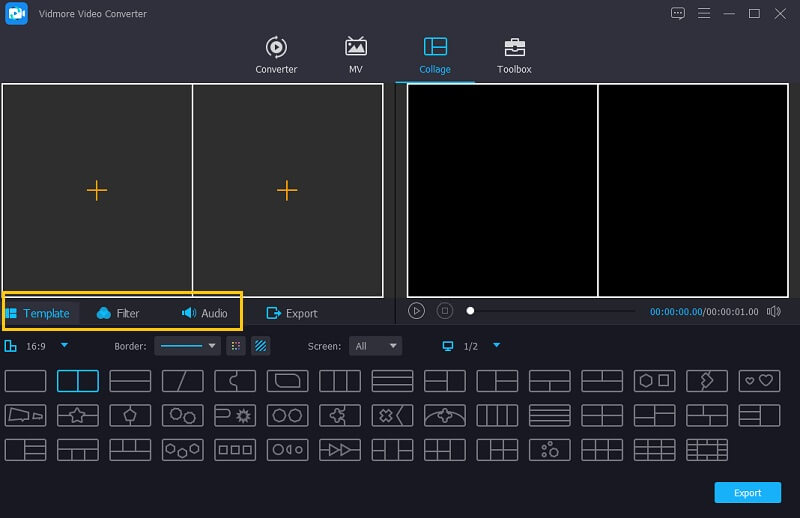
Langkah 4: Simpan Video Bersebelahan
Apabila anda telah selesai menggunakan semua templat dan penapis, pergi ke Eksport tab dan klik Mula Eksport butang pada halaman seterusnya. Ia semudah itu!
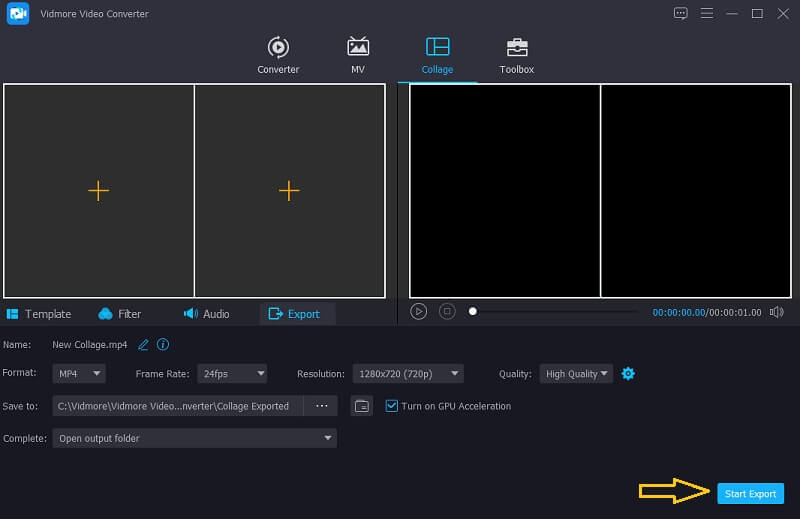
Bahagian 3. Soalan Lazim tentang Apl Video Bersebelahan
1. Adakah saya perlu membayar untuk akaun Premium Inshot untuk mengalih keluar tera air video sebelah menyebelah saya?
Sebenarnya, anda boleh memilih untuk menonton iklan untuk membuang tera air.
2. Adakah Vidmore Video Converter mempunyai tera air apabila anda mengeksport video sebelah menyebelah?
Perkara yang baik ialah Vidmore tidak menawarkan tera air.
3. Bolehkah saya membuat video sebelah menyebelah dalam talian?
Pasti anda boleh! Terdapat banyak aplikasi video sebelah menyebelah dalam talian. Sebahagian daripadanya ialah Canva, InVideo dan banyak lagi.
Kesimpulannya
Melalui siaran ini, persepsi anda terhadap video yang jelas dan membosankan akan berubah mengikut kemampuan anda letak dua video sebelah menyebelah untuk menambah kepelbagaian pada klip anda. Pilih mana yang anda suka dan mula buat satu!
Suntingan video
-
Video Skrin Pisah
-
Edit Video iPhone
-
iMovie


